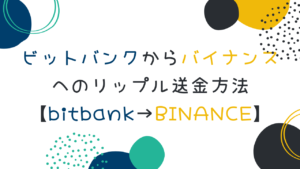ビットバンクでの二段階認証のやり方と解除方法を解説【スマホ・PC】

2月6日からビットバンクで「2段階認証」がリリースされました。
それに伴い、今まで設定されていない方に向けて「ビットバンクでの二段階認証のやり方と解除方法」を解説していきます。
ビットバンクの二段階認証のやり方【スマホ・2段階認証】
▼ビットバンクにログイン後、右上にある「人形」のアイコンにマウスを当てましょう。
すると、下記写真のようにメニューがずらっと出てくるので、「セキュリティ」をクリックしましょう。
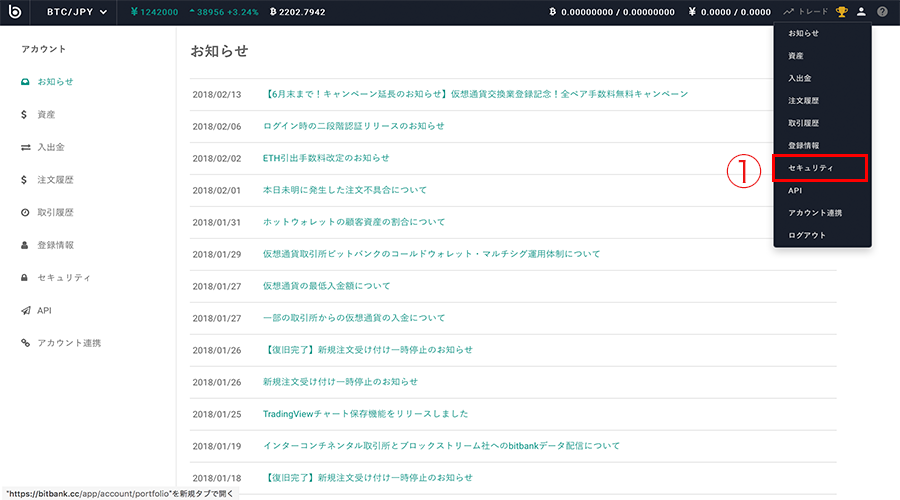
▼次に二段階認証の「設定」をクリックします。
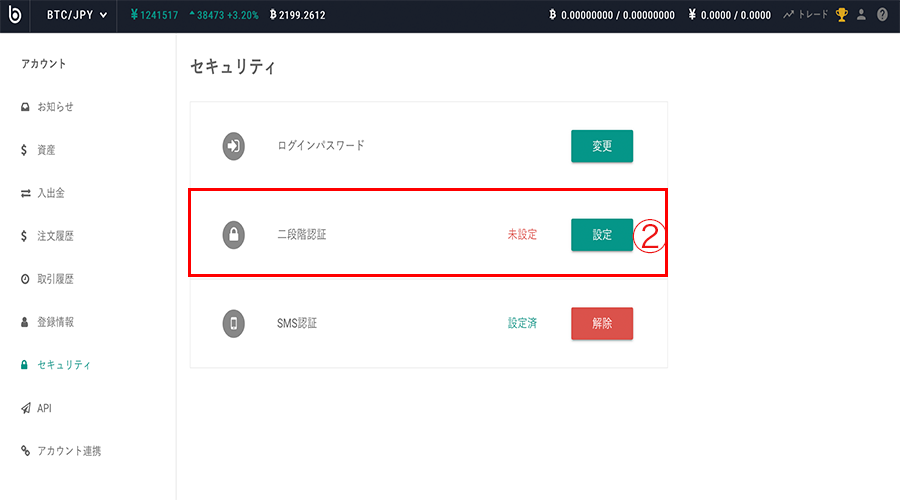
▼次に、2段階認証に必要なアプリの紹介が出てきます。
ここからは、お手持ちの「スマホ」を利用します。
上記のリンクか管理画面に表示されているリンクからGoogle Authenticatorをインストールしましょう。
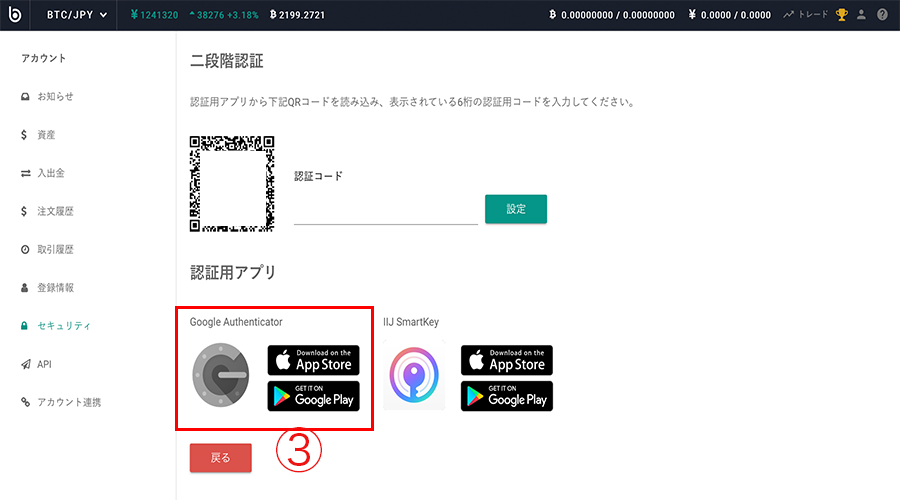
▼スマホからインストールした「Google Authenticator」を開くと、下記の画面になります。
まず最初に、「➕」のマークをクリックしましょう。
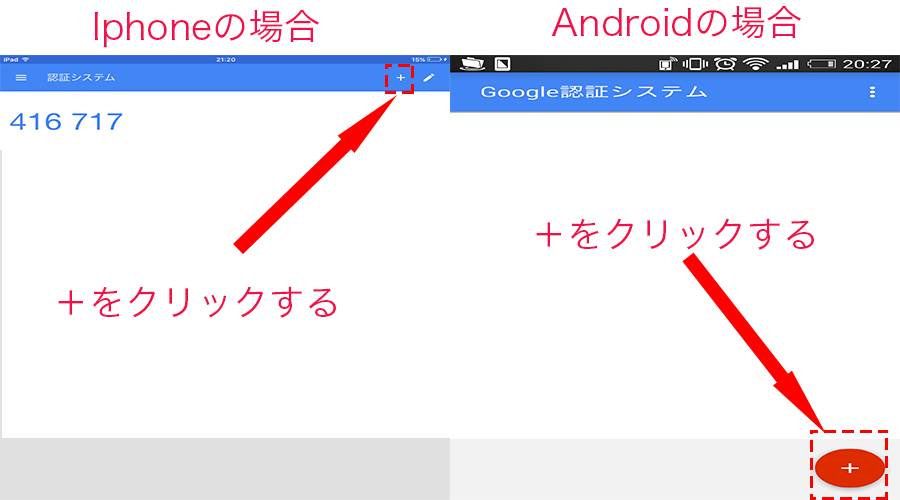
▼次に、「バーコードをスキャン」をクリックしましょう。
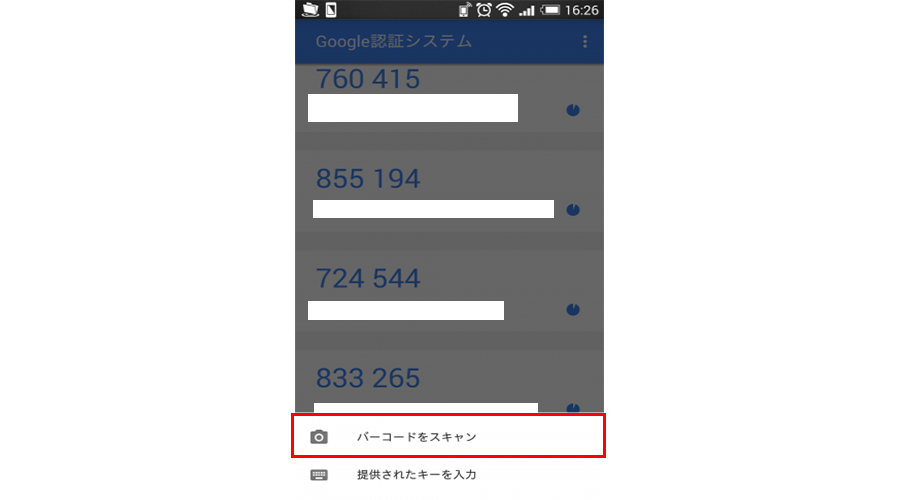
▼すると、QRコードリーダーが起動するのでPCに表示されたQRコードを表示された枠(赤,緑)に収めて読み取りましょう。
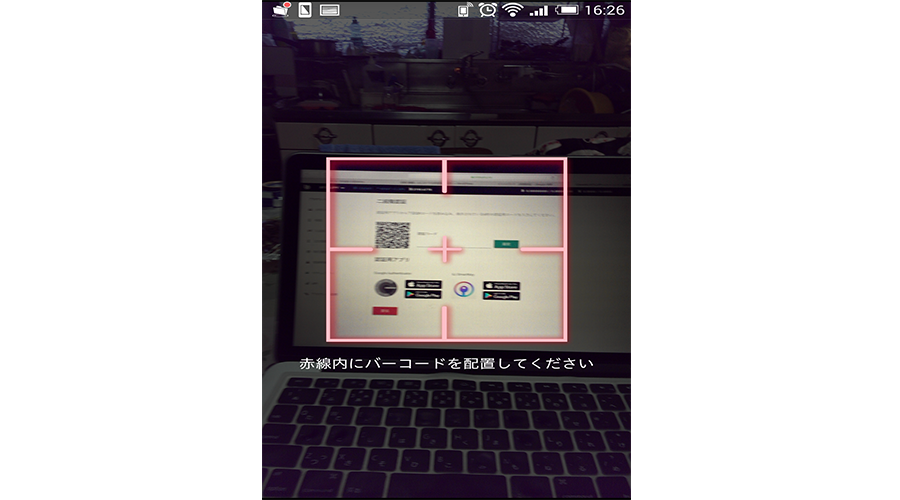
▼QRコードを読み取った瞬間、6桁の認証コードが表示されます。
認証コードとともに「bitbank.cc」と「あなたのメールアドレス」が表示されればOKです。
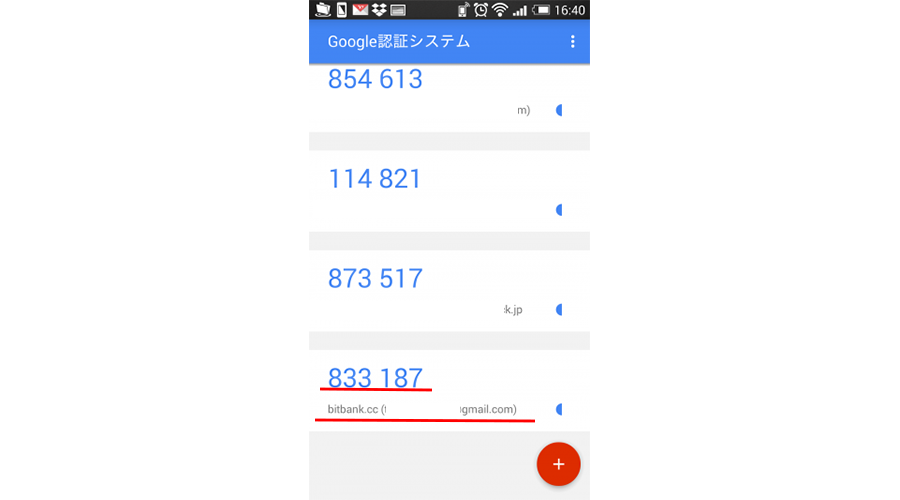
▼表示された6桁の認証コードを先ほどのビットバンクの2段階認証の画面に入力します。
入力する箇所は、下記画面にもあるように「認証コード」の下に入力し、「設定」をクリックしましょう。
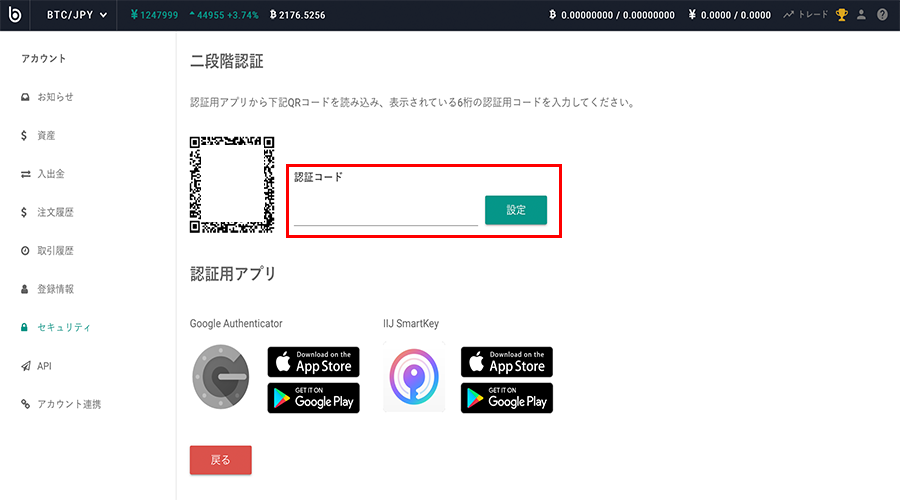
▼「二段階認証設定が完了しました」と出れば、設定は無事終わりです。
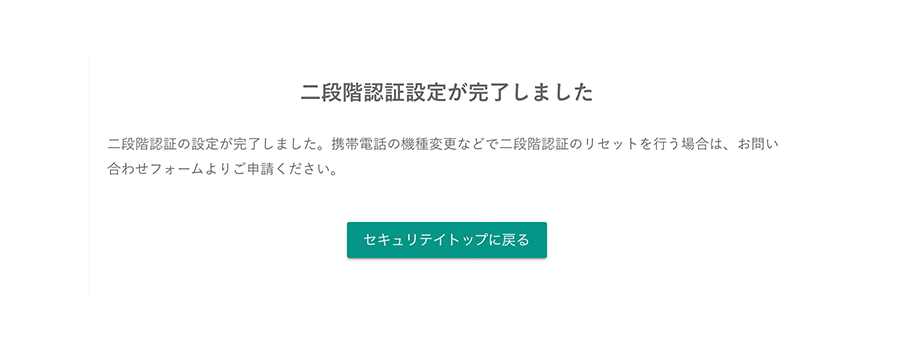
ビットバンクでの二段階認証の解除方法【2段階認証】
▼続いて、2段階認証の解除設定を解説していきます。
最初に、2段階認証の「解除」をクリックします。
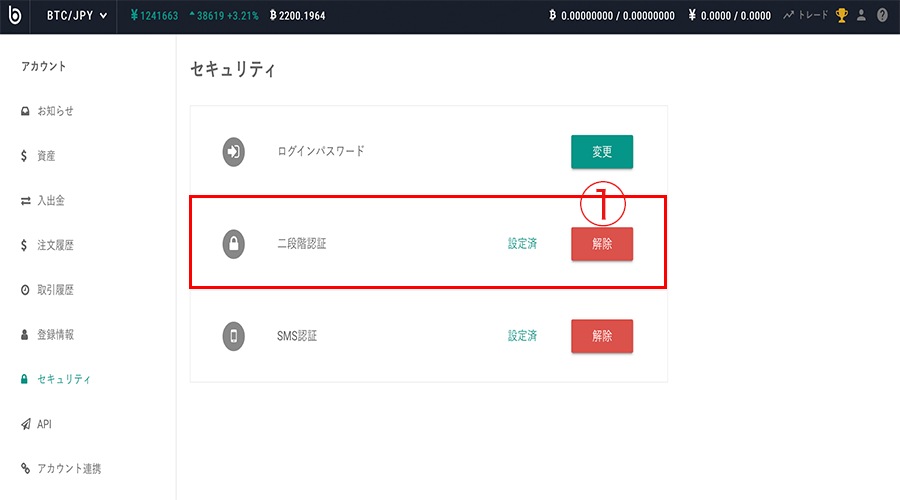
▼次に、二段階認証コードの欄に6桁の数字を入れて「解除リクエスト」をクリックすれば完了です。
すでにSMSを利用されている方は、「SMS確認コードを取得」をクリック後、SMSのコードを入力してから解除リクエストを押すようにしましょう。
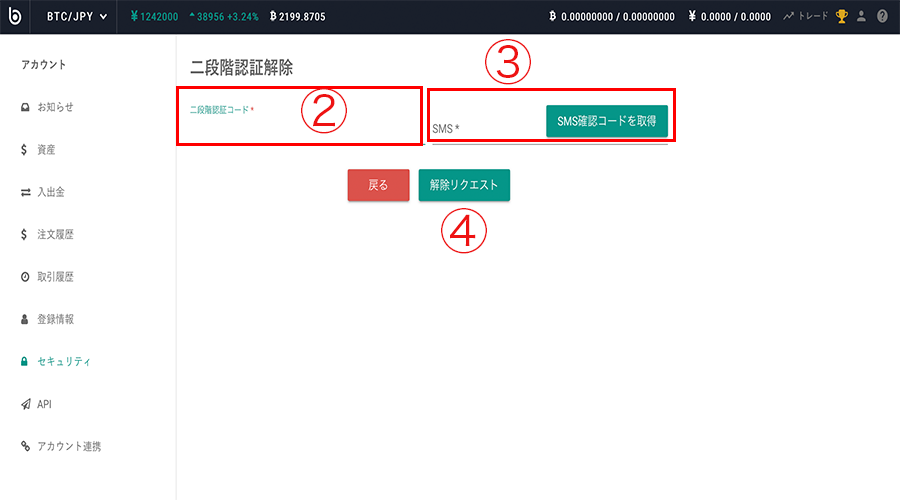
まとめ
以上が「ビットバンクでの二段階認証のやり方と解除方法を解説」になります。
簡単に設定できるセキュリティ対策ですが、これをやるのとやらないのでは雲泥の差になることは確実です。必ず設定するようにしましょう。